制作ppt图片大纲
来源:网络收集 点击: 时间:2024-02-23【导读】:
在分析具体图片时,利用缩略图可快捷查找自己所需要的图片。工具/原料moreppt方法/步骤1/5分步阅读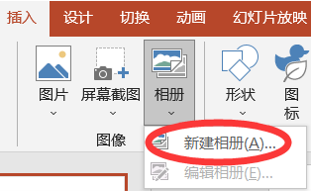
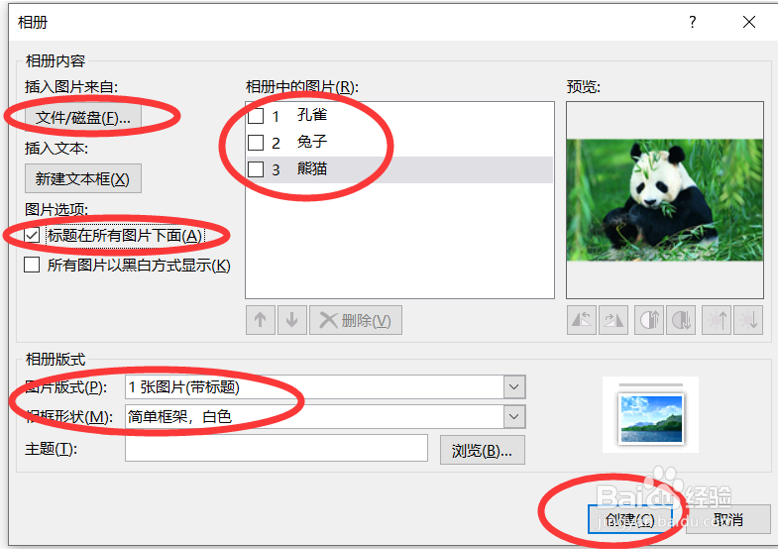
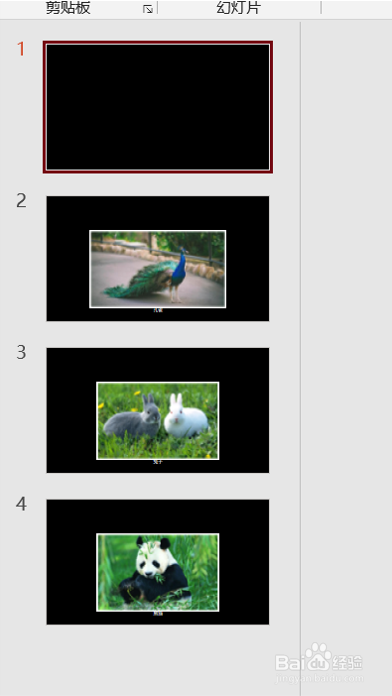 2/5
2/5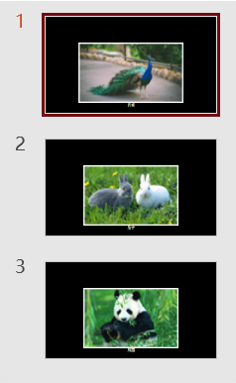 3/5
3/5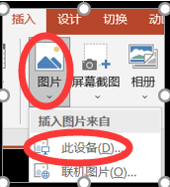
 4/5
4/5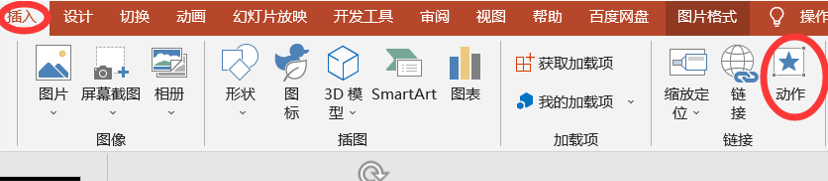
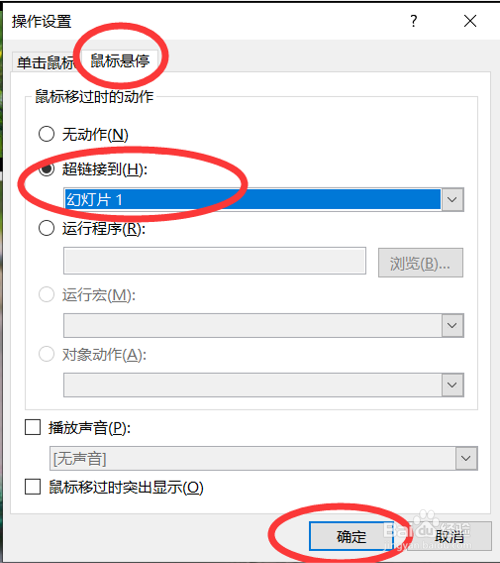
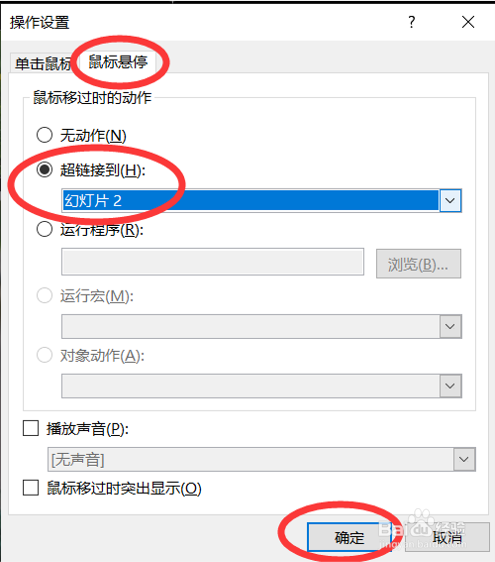
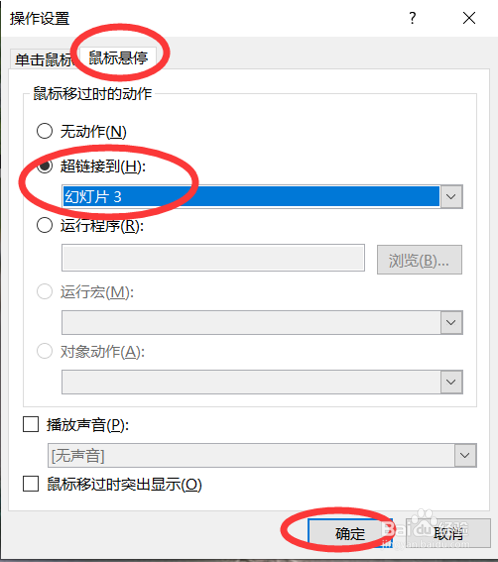 5/5
5/5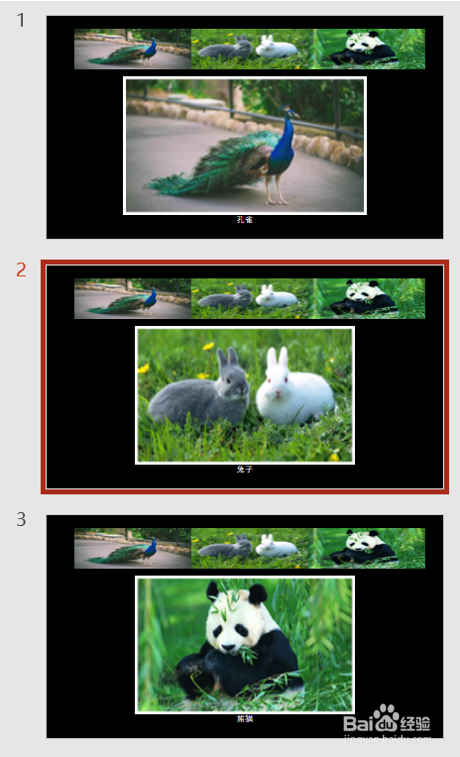 注意事项
注意事项
打开ppt,选择“插入--相册--新建相册”,在弹出的相册对话框里,插入三张图片,其中,图片版式为:1张图片(带标题)。相框形状为:简单框架,白色。并选择“标题在所有图片下面”。
得到的相册大纲如下图所示。
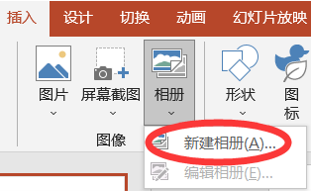
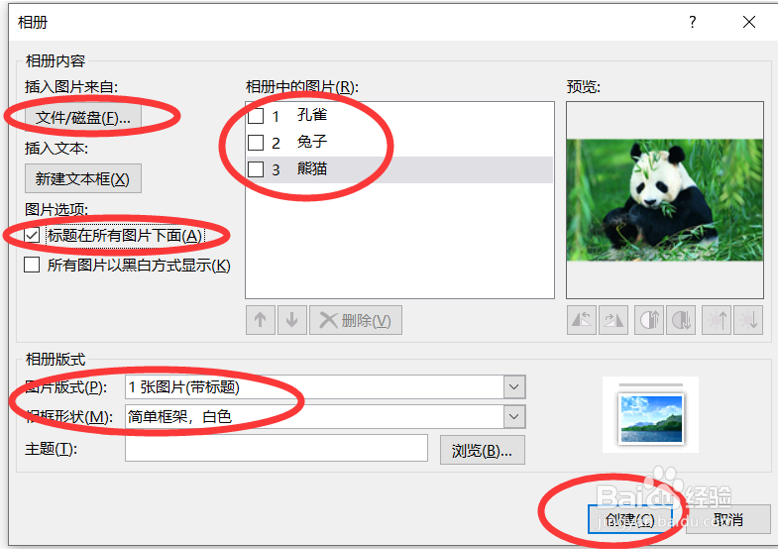
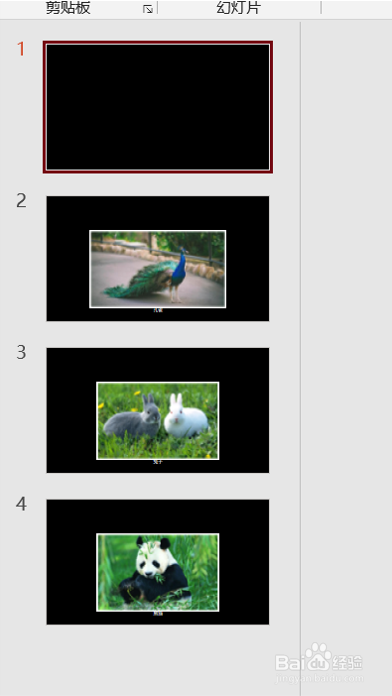 2/5
2/5将第一张幻灯片删除,剩下三张幻灯片。
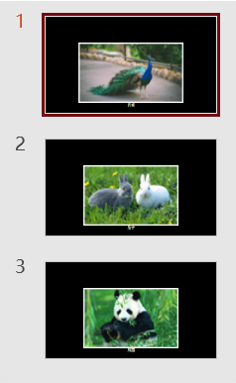 3/5
3/5在第一张幻灯片里,插入设备里的三张图片,将三张图片缩小后放在顶端。如下如所示。
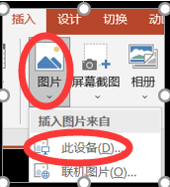
 4/5
4/5在缩小图中,选中第一张,选择“插入--动作”,在弹出的操作设置对话框里,选择“鼠标悬停--超链接到:幻灯片1”。
再选中第二张缩小图,同样操作,选择“插入--动作”,在弹出的操作设置对话框里,选择“鼠标悬停--超链接到:幻灯片2”。
最后,选中第三张缩小图,选择“插入--动作”,在弹出的操作设置对话框里,选择“鼠标悬停--超链接到:幻灯片3”。
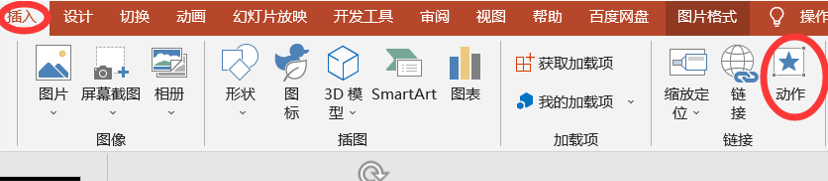
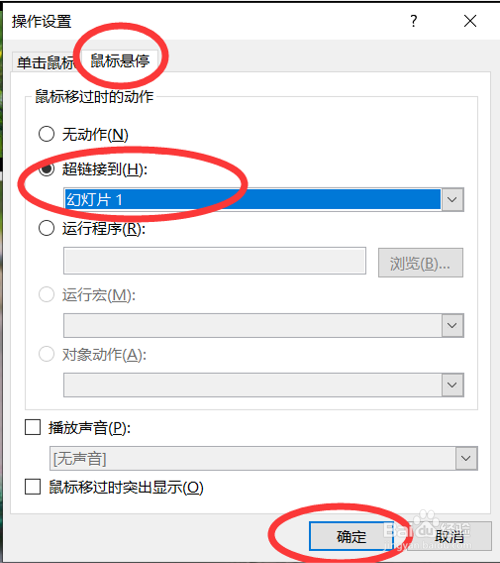
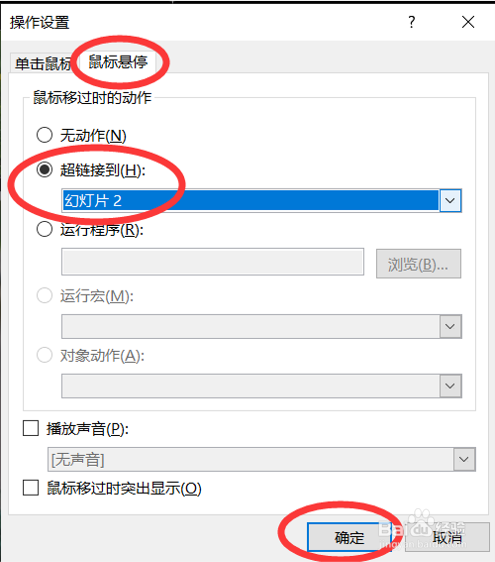
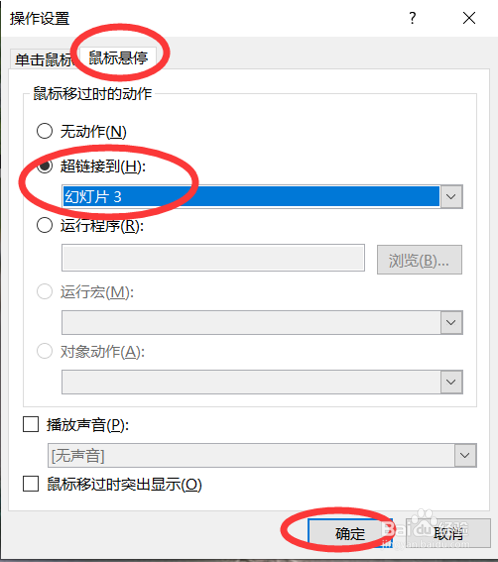 5/5
5/5设置好后,复制这三张缩略图,分别粘贴到第二张和第三张幻灯片的顶端。
最后,按F5播放幻灯片。鼠标停在哪个图上就会显示哪张图片。
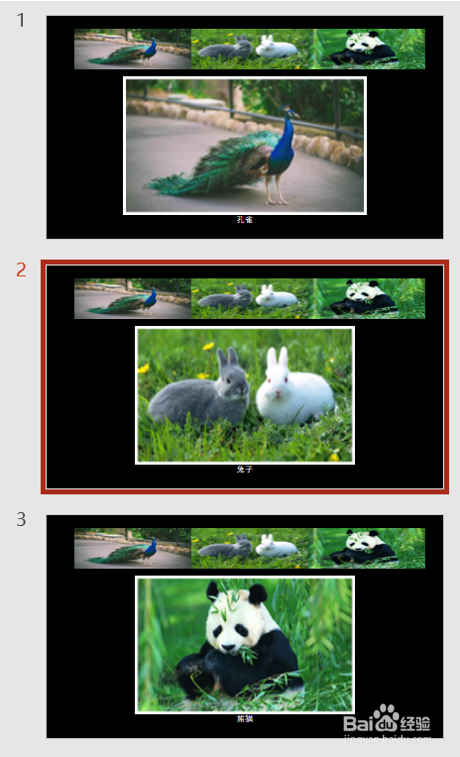 注意事项
注意事项插入动作时,要选择鼠标悬停。
版权声明:
1、本文系转载,版权归原作者所有,旨在传递信息,不代表看本站的观点和立场。
2、本站仅提供信息发布平台,不承担相关法律责任。
3、若侵犯您的版权或隐私,请联系本站管理员删除。
4、文章链接:http://www.1haoku.cn/art_126986.html
 订阅
订阅